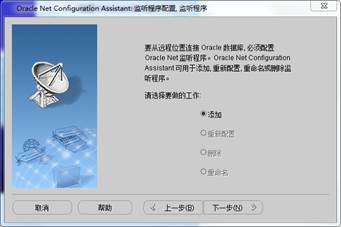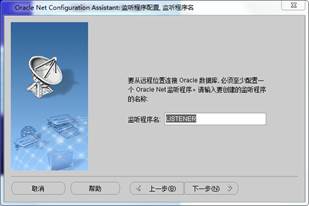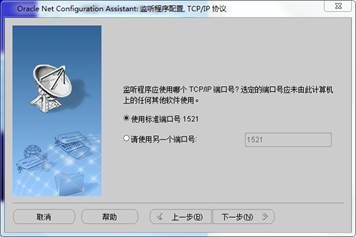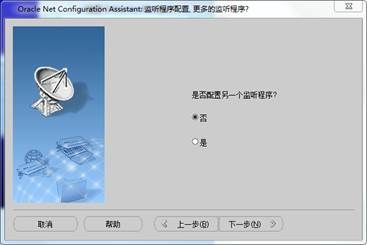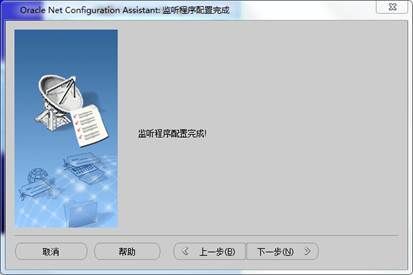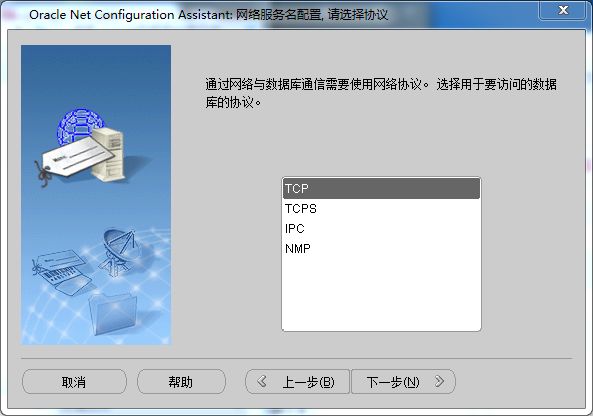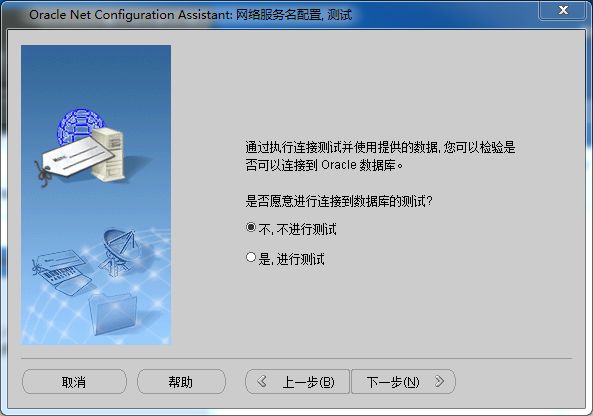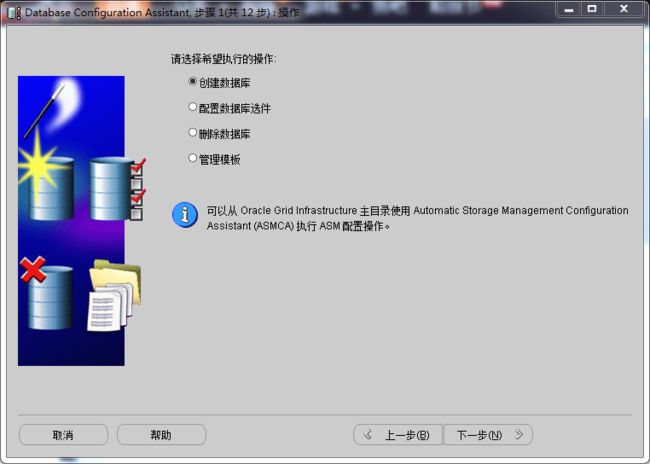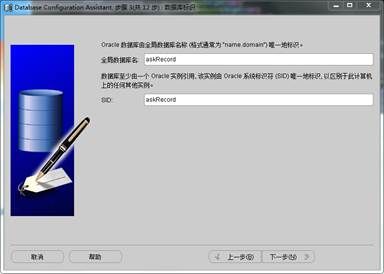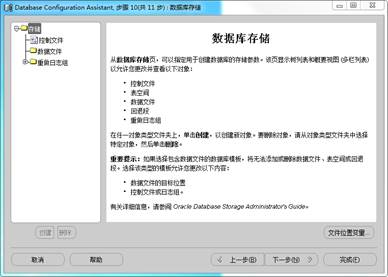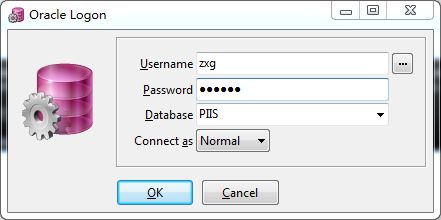oracle数据库安装、配置、plsql连接
一、首先下载oracle软件,目前版本是oracle11gr2,软件安装与其他的软件是一样的,正常安装一样就好,下面的安装都是在windows下进行。
二、安装好了之后就进行配置,配置两个地方需要配置,一是服务器配置,而是客户端配置,如果你只有一台电脑,服务器和客户端都可以在这太电脑进行部署。
1、服务器配置
服务器配置,其实就是在window下注册一个实例,oracle服务,打开oracle安装的配置和移植工具,找到Net Configuration Assistant(ps:不要在意文件位置,层级关系,可能我进行了移动,记不太清楚了)
点击进去,会弹出配置框,服务器配置的话,选择“监听程序配置”
没有实例,进行添加即可,如果已经添加,可以进行其他操作
填写监听程序名字
使用tcp协议
指定监听的端口号,一般默认
2、客户端配置
也是点击Net Configuration Assistant,选择本地网络服务名配置
选择添加,如果你已经进行了客户端配置,可以根据需求进行选择
填写服务名,要与全局数据库名相同哦,不然会连接不上,因为还没有创建数据库(理论是先创建数据库哦,不过此处可以先配置)
选择tcp
主机名为服务器的ip地址,我的服务器和客户端都在一个电脑上,所以ip填写如图所示,端口与服务器配置的一致
这里不进行测试,如果数据库安装了,可以输入账号密码进行测试,是否能够连接
填写一个网络服务名称,给其他程序调用
三、创建数据库
在配置和移植工具中打开Database Configuration Assistant
选择创建数据库
根据自己的需求进行选择数据库,我选择一般用途和事务处理
填写全局数据库名,以及SID,注意客户端配置的名称与数据库名称哦
直接下一步
填写数据库的口令,根据需求来进行口令管理
下面没有说明,直接下一步,一直到最后,基本不需要什么操作了
最后等待数据库安装就好了
四、用户创建
数据库创建好,配置也好了,一般不会使用系统默认的用户进行登录,所以我们需要给自己建立一个用户。
如果你直接在服务器上进行操作,就不需要记住system的密码了。
打开控制台输入:
sqlplus /nolog
conn /as sysdba
create user zxg identified by 123456;(zxg为用户名,123456为密码)这样就创建了一个zxg的用户,下面给用户分配权限
grant create job,create trigger,create procedure,create session,create table,create view,create sequence,unlimited tablespace to zxg;create tablespace PIIS datafile 'D:\app\zxg\product\11.2.0\dbhome_1\oradata\PIIS\PIIS.DBF' size 1M autoextend on next 50M maxsize unlimited;(文件.dbf不能存在,D:\app\zxg\product\11.2.0\dbhome_1\oradata 是安装oracle的地址,PIIS是oradata里面新建的文件夹,PIIS等前面的文件夹必须存在)大功告成,打开pl/sql软件,进行登录,对数据库进行操作。